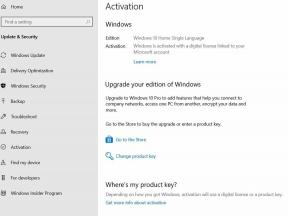Решење: Гоогле Нест Вифи пада или Вифи не ради
мисцеланеа / / August 04, 2021
Паметни аудио уређај Гоогле Нест је сјајан додатак за све око вас. Овај уређај захтева активну везу напајања, стабилну мрежу, Гоогле налог и компатибилни мобилни уређај. Чак и ако сва остала три захтева постану на месту, људи се често жале да имају проблема са ВиФи мрежом.
Људи тврде да када покушају да се повежу са Гоогле Нест-ом преко ВиФи мреже, наилазе на проблеме са повезивањем. Понекад би ВиФи веза пала, док се у неким случајевима уопште неће ни повезати са ВиФи мрежом. Ово су неки уобичајени проблеми са Гоогле Нест-ом, а у овом чланку ћемо покушати да решимо ваш проблем предлажући неколико решења. Дакле, без икаквог одлагања, кренимо у то.

Садржај странице
-
Како поправити Гоогле Нест ВиФи који пада или ВиФи не ради?
- Проверите каблове и везе:
- Поново покрените модем, рутер и тачке:
- Проверите своју конфигурацију:
- Позовите свог добављача Интернет услуга:
- Ресетујте ВиФи уређаје на фабричка подешавања:
Како поправити Гоогле Нест ВиФи који пада или ВиФи не ради?
Тешко је указати на конкретан могући разлог иза кога неко има проблема са везом са својим Гоогле Нест-ом. Али ми смо набројали сва могућа решења, а једно од њих ће вам помоћи.
Проверите каблове и везе:
Уверите се да су сви каблови чврсто повезани са свим правим прикључцима како бисте осигурали стабилну везу.
- Прво, уверите се да је испоручени Етхернет кабл правилно повезан са модемом. Такође се уверите да је веза са уређајем Гоогле Нест сигурна.
- Уверите се да су ВиФи рутер и модем укључени и спремни за рад.
- Проверите да ли је модем повезан са Интернет извором, као што је кабловска, ДСЛ или оптичка веза.
Поново покрените модем, рутер и тачке:
Поново покрените модем и ВиФи уређај искључивањем и поновним укључивањем.
- Прво. Искључите напајање свих мрежних уређаја, укључујући модем и Гоогле Нест уређај.
- На овим уређајима ће бити индикаторске лампице. Уверите се да су сва светла престала да трепћу.
- Кад се све искључи, поново прикључите напајање на модем. Сачекајте док се модем поново потпуно не укључи. То може потрајати неколико минута, у зависности од модема који се користи.
- Када модем буде покренут и покрените, напајајте и Гоогле Нест уређај.
- Када се гоогле гнездо укључи, уверите се да су сви каблови правилно повезани, а затим покрените апликацију којом обично користите Гоогле Нест уређај (апликација Гоогле Хоме или апликација Гоогле Вифи).
Ако се и даље суочавате са проблемима у одржавању везе, испробајте следеће решење поменуто у наставку.
Проверите своју конфигурацију:
Гоогле Нест Вифи и Гоогле Вифи користе ДХЦП, уобичајени протокол за интернет везу. Ако ваш ИСП не пружа ДХЦП подршку, али захтева другачији протокол попут ПППоЕ или користи статичке ИП адресе, мораћете да подесите нека подешавања ВАН-а.
Да бисте путем модема омогућили приступ Интернету Нест Вифи рутеру или примарној Вифи тачки, мораћете да унесете име и лозинку ПППоЕ налога. То се може постићи приступом страници подешавања ВАН-а апликације Гоогле ВиФи. Ако не знате шта је ПППоЕ, обратите се свом добављачу Интернет услуга и он ће вам пружити потребне податке за пријављивање. Опет, ако од свог добављача Интернет услуга добијете статичку ИП адресу, морате да унесете информације о статичкој ИП у подешавања ВАН-а апликације. Ове информације су такође нешто што требате прикупити од свог добављача интернет услуга.
Коначно, ако сте недавно унели било какве промене у своју мрежну конфигурацију, морате да вратите те промене.
Огласи
Чак и након што испробате све ово, ако и даље имате проблема са ВиФи везом са Гоогле Нест уређајем, пређите на следеће потенцијално решење.
Позовите свог добављача Интернет услуга:
Ако сте раније могли да се повежете са ВиФи мрежом и сада се суочавате са проблемима, онда би проблем могао бити и ваш ИСП.
Обратите се корисничком сервису свог добављача интернет услуга и распитајте се о свим променама које су недавно направљене на мрежи. Обавестите их о свом мрежном проблему са уређајем Гоогле Нест и распитајте се да ли је са њихове стране постојао проблем са везом. Можда постоји и прекид услуге у вашем подручју. Ако је то случај, онда све што можете је да сачекате да се проблем сам реши. Питајте их о свим променама у вези са акредитивима за статички ИП или ПППоЕ налог.
Огласи
Ресетујте ВиФи уређаје на фабричка подешавања:
Ресетујте ВиФи уређај на фабричка подешавања. У већини случајева трик потпуно одспојите и држите уређај у стању мировања неколико минута. А затим поново покушајте да повежете Гоогле Нест ВиФи са модемом. Пошто сте извршили ресетовање, мораћете поново да се повежете као нова веза.
Ако вам чак ни ресетовање ВиФи уређаја не доноси ништа са ВиФи везом, требало би да директно контактирате Гоогле-ову корисничку помоћ у вези са упитом за везу.
Дакле, то је све што можете покушати да решите тако што ВиФи не функционише на вашем Гоогле Нест уређају. Ако имате било каквих питања или питања у вези са овим чланком, коментаришите доле и јавићемо вам се. Такође, обавезно погледајте наше остале чланке о иПхоне савети и трикови,Андроид савети и трикови, Савети и трикови за рачунаре, и још много тога за корисније информације.